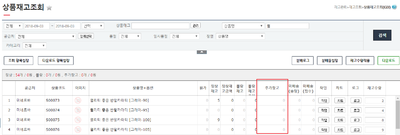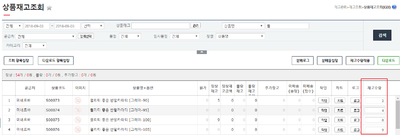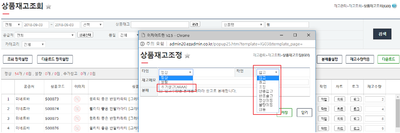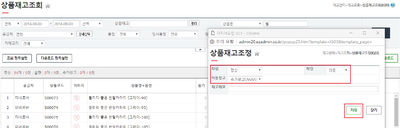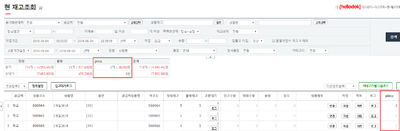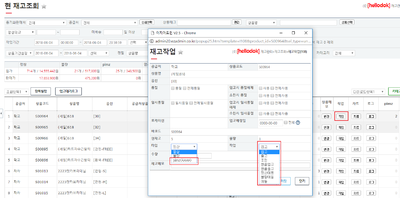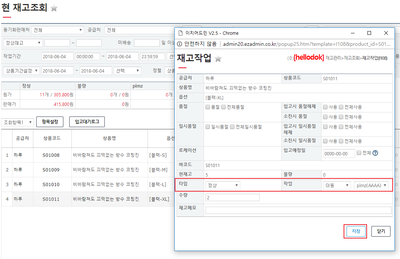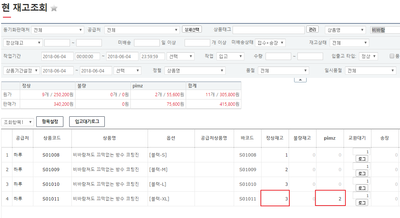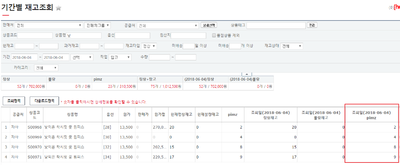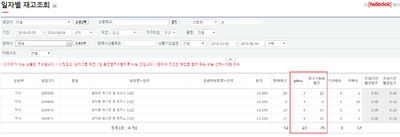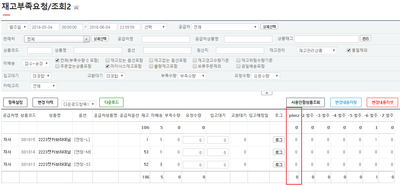"창고재고를 볼 수 있는 화면은 어디인가요?"의 두 판 사이의 차이
둘러보기로 이동
검색으로 이동
| 55번째 줄: | 55번째 줄: | ||
|- | |- | ||
| valign=top| | | valign=top| | ||
| − | || [[File: | + | || [[File:180903004.png|thumb|400px|(확대하려면 클릭)]] |
3. 정상재고 → 창고재고 이동을 원하는 경우, 아래와 같이 설정한 뒤에 저장합니다. | 3. 정상재고 → 창고재고 이동을 원하는 경우, 아래와 같이 설정한 뒤에 저장합니다. | ||
* 설정값 - 타입 : '''정상''' / 작업 : '''이동''' / 이동창고 : '''해당 창고''' 선택 | * 설정값 - 타입 : '''정상''' / 작업 : '''이동''' / 이동창고 : '''해당 창고''' 선택 | ||
2018년 9월 2일 (일) 23:57 판
개요
이 화면은 창고 개설 이후, 각 화면에서 창고재고를 활용하는 방법에 대해 설명합니다.
case 1.상품재고조회 - 확인/작업하기
창고재고는 배송 시 재고가 차감되지 않습니다.
재고관리 > 상품재고조회
|
|
1. 재고수량에 작업할 수량을 입력합니다. |
|
2. 재고수량적용을 클릭하면 입고, 출고, 조정 등의 작업을 할 수 있습니다.
|
|
3. 정상재고 → 창고재고 이동을 원하는 경우, 아래와 같이 설정한 뒤에 저장합니다.
|
case 2.현재고조회 - 확인/작업하기
창고재고는 배송 시 재고가 차감되지 않습니다.
재고관리 > 현재고조회
|
|
1. 재고 변경을 원하는 상품의 작업 버튼을 클릭합니다.
|
|
3. 정상재고 → 창고재고 이동을 원하는 경우, 아래와 같이 설정한 뒤에 저장합니다.
|
|
case 3.기간별재고조회, 일자별재고조회
창고재고를 참고할 수 있습니다.
재고관리 > 기간별재고조회, 일자별재고조회
1. 기간별재고조회에서는 설정한 기간 내의 창고재고 수량을 확인할 수 있습니다. |
|
|
case 4.재고부족요청조회2
재고관리 > 재고부족요청조회2
|